Почему не запускается cs go на windows 10
Обновлено: 30.06.2024
1 янв. 2018 в 7:07
Короче. Началось всё с того, что я обновил Nvidia до 388.31 и перестала запускатся КС. Запускаю, появляется чёрный экран на секунду и выкидывает на рабочий стол. В Стиме пишет что запущено, в диспетчере задач тоже запущено, но открыть я никак не могу. Почему я уверен, что проблема в Nvidia? Потому что я удалял драйвер и КС запускалась. Может как-то можно вернуть старую версию драйвера или как-то иначе решьте эту поблему? Помогите.
Мои характеристики:
Intel(R) core(TM) i7-4720HQ CPU @ 2.60GHz
GeForce GTX 960M(Обрезанная т.к. ноутбук)
Заранее благодарю.
1 янв. 2018 в 7:46
Короче. Началось всё с того, что я обновил Nvidia до 388.31 и перестала запускатся КС. Запускаю, появляется чёрный экран на секунду и выкидывает на рабочий стол. В Стиме пишет что запущено, в диспетчере задач тоже запущено, но открыть я никак не могу. Почему я уверен, что проблема в Nvidia? Потому что я удалял драйвер и КС запускалась. Может как-то можно вернуть старую версию драйвера или как-то иначе решьте эту поблему? Помогите.
Мои характеристики:
Intel(R) core(TM) i7-4720HQ CPU @ 2.60GHz
GeForce GTX 960M(Обрезанная т.к. ноутбук)
Заранее благодарю.
2. Где лежит стим и игра (указать полный адрес)? Например у меня лежит стим и игра в одном локальном диске D и без русских кириллицей:
Стим - D:\Program Files\Steam\
Игра - D:\Program Files\Steam\SteamApps\common\Counter-Strike Global Offensive
А у тебя где?
3. Добавил папки стим и игры в исключения антивируса? Если игры и стим в одном локальном диске D, то просто добавить только одну папку D:\Program Files\Steam\ в исключения антивируса и всё.
5. Убрал лишние через "Установить параметры запуска"? Выбери игру Counter-Strike: Global Offensive в библиотеке и кликай вторую кнопку мыши, выбери "Свойства", далее выбери закладки "Общие", нажать кнопку "Установить параметры запуска".
6. Отключил "Инструментарий управления Windows" в руководстве? Для опытных пользователей.
7. Менял настройки графики под твою видеокарту? Чтобы стабильная игра и больше не вылетает.
9. Если у вас через 2-5 сек вылетает из CS:GO (Во время запуска чёрный экран и вылетает на рабочем столе)? Попробуй удалить файл d3d9.dll находится в директорию . \Steam\SteamApps\common\Counter-Strike Global Offensive\bin\ и всё.
10. У вас стоит SweetFX? Если да, попробуй снёс SweetFX и проверить кэш. Короче SweetFX RIP.
Если 100% не помогло с инструкцией, тогда устанавливать Windows 7 SP1 x64 (должен быть включен DEP по умолчанию), потом установить свежие драйверы для мать и видеокарты, затем установить программы (Antivirus, ICQ, Torrent, Skype, Steam, Origin, браузеры и другие) и забудь.

Если не запускается CS GO Windows 10, то причин может быть несколько. Рассмотрим их подробнее.
- Несовместимость драйверов видеокарты с самой игрой.
- Проблемы с самим видеоадаптером.
- Блокировка антивирусом файлов игры.
- Неправильные настройки электропитания.
- Функция Быстрого запуска мешает работе лаунчера.
- Неправильно прописанный адрес к файлам игры (если ПК был заражен вирусами).
- Если появляется черный экран при запуске игры, то виной может быть файл d3d9.dll.
- Не тянет само железо.
- Перегреваются компоненты системной сборки.
Кроме этих причин могут быть и другие, такие, как поражение системы вирусами, слабое подключение к сети, повреждение системных файлов и кэша игры, отсутствие нужных библиотек.
Способы решения существующей проблемы на Windows 10Если запуск CSGO на Виндовс 10 не удался, то для решения проблемы стоит испробовать следующие методы.
Способ 1. Переустановка и удаление драйверов видеокарты
Прежде, чем заменить старый драйвер на новый, стоит создать точку восстановления системы, а только затем выполнять следующие действия.
Переходим на сайт официальных драйверов видеокарты:
Загружаем последнее программное обеспечение для Windows 10, совместимое с вашей видеокартой. Устанавливаем его, выбрав в Мастере установщике «Поиск драйверов на этом компьютере».
Далее указываем папку, в которую вы сохранили ПО. Ждем, пока система установит новые драйвера и перезагружаем компьютер. Игра КС ГО должна работать.
ВАЖНО! Если у вас, наоборот, ранее игра запускалась нормально, но после обновления Windows 10 начались проблемы, то стоит откатить драйвера до более ранней версии или скачать предыдущую версию драйверов вручную
Способ 2. Проверка адреса исполнительного файла
Достаточно часто, чтобы не переполнять системный диск играми и прочими файлами, юзеры создают на диске D папки «Игра», «Игры» и т д, задав им название кириллицей. Это вызывает проблемы. Система не может запустить приложения, так как не может получить доступ к exe файлу.
Поэтому нужно внимательно проверить путь к файлу CS и самому клиенту Steam. Так будут выглядеть правильные адреса:
- Для Steam – D или C:\Program Files\Steam\;
- Для CS GO – D или С:\Program Files\Steam\SteamApps\common\Counter-Strike Global Offensive.
Если адрес неправильный, то нужно переустановить программу и Steam, заранее выбрать папки по умолчанию.
Способ 3. Добавление файлов игры в исключения антивируса
Если вы только установили игру, но при запуске она вылетает, то стоит внести игру в исключения антивируса. При этом стоит отметить, что если сам Стим и игра находятся на одном локальном диске, то можно сразу внести одну папку в исключения: С:\Program Files\Steam\. Этого будет достаточно, чтобы игра запустилась.
ВАЖНО! Стоит проверить систему на вирусы. Если вы загрузили игру не через Steam, то архив мог иметь вирусы и игра по этой причине не запускается
Способ 4. Предотвращение выполнения данных или включаем DEP
Для того, чтобы включить DEP, нужно выполнить следующие действия:
- Жмем правой кнопкой мыши на кнопке «Пуск» и выбираем «Панель управления». Далее выбираем «Система».
- В меню слева выбираем «Дополнительные параметры системы». Откроется небольшое окно. В нем нужно перейти на вкладку «Дополнительно», раздел «Быстродействие» и нажать на кнопку «Параметры».
- В новом окне нужно выбрать вкладку «Предотвращение выполнения данных».
- Здесь нужно включить DEP, поставив соответствующую отметку.
- Теперь перезагружаем систему и повторяем попытку запуска игры.
Способ 5. Удаление ошибочного файла
Если вы запустили программу, она начала загружаться и на 5 секунде вылетел черных экран, то, вероятнее всего, что виной тому файл d3d9.dll. Он расположен по адресу . \Steam\SteamApps\common\Counter-Strike Global Offensive\bin\. Его нужно удалить и перезапустить систему.
Способ 6. Запуск в режиме совместимости
Поскольку Counter-Strike Global Offensive является старой разработкой, то, возможно, она просто не запускается из-за несовместимости с самой операционной системой или компонентами компьютерной сборки. Поэтому, нажимаем на файле игры, выбираем «Свойства». Откроется новое окно. Переходим во вкладку «Совместимость». Ставим отметку «Запуск в режиме совместимости» и выбираем подходящую операционную систему. Лучше выбрать Windows 7. Сохранив настройки и перезагрузив Windows 10, игра должна запуститься.
Способ 7. Обновление библиотек
Важно отметить, что если на вашем ПК нет нужной библиотеки или такая библиотека устаревшая, то КС ГО запускаться не будет. Нужно вручную или с помощью специальных программ обновить или доставить DirectX, NET Framework, Visual C++.
ВАЖНО! После установки каждого из вышеперечисленных компонентов нужна перезагрузка системы. Изначально рекомендуем установить фреймворки, а далее остальные компоненты
Способ 8. Создание другой учетной записи в Windows 10
Ранее мы писали, как создать вторую учетную запись в Windows 10. Поэтому нет смысла второй раз описывать пошаговые действия. Нужно создать вторую учётку и попробовать запустить Counter-Strike.
Способ 9. Чистка кэша игры
Достаточно часто Стим не позволяет запускать игру по причине поврежденного кэша. Для его «починки» потребуется выполнить следующее:
- Запускаем Steam. Выбираем «Библиотека».
- Находим CS: GO. Нажимаем на элементе правой кнопкой мыши и выбираем «Свойства».
- Далее выбираем «Локальные файлы» и нажимаем «Проверить целостность кэша».
- После проверки нужно перезапустить сам Стим и только затем запустить игру.
Способ 10. Чистка ПК
На всех форумах, на которых обсуждалась проблема с запуском и вылетом игры, было указано, что такая неполадка часто связана с перегревом процессора или видеокарты. Поэтому рекомендуем провести полную чистку системного блока или ноутбука от пыли с заменой термопасты.
Как избавиться от лагов, зависаний игры Counter-Strike на Windows 10?Наиболее важными показателями в игре CS: GO являются fps и ping. Значение количества кадров должно быть как можно выше, а вот пинг – ниже. Установленные разработчиком CS эти параметры такие: fps – больше 100, ping – меньше 80.
Для того, чтобы нормализовать такие параметры, можно попробовать следующий способ.
- Переходим по адресу: C:\Program Files\Steam\SteamApps\common\Counter-Strike Global Offensive\csgo\resource\flash.
- Удаляем файл BACKGROUND.
После удаления файла нужно перезагрузить операционную систему.
Важно отметить, что понизить или повысить эти настройки можно и вручную, открыв настройки игры в самом Steam. Только сбросив настройки графики до минимальных, можно избавиться от лагов и зависаний.
Как решить проблемы с запуском «CS: GO» на Windows 10
Чтобы заново запустить игровой режим с указанным приложением, необходимо выяснить причину и устранить сбой работы приложения. В большинстве случаев решить вопрос пользователь может самостоятельно, без дополнительной помощи мастера. Существует несколько основных способов – обновление существующих драйверов видеокарты, настройка характеристик совместимости игры и ПК, некоторые другие.
Обновление драйверов
Драйверы необходимы операционной системе персонального устройства для корректного взаимодействия ПК и установленных на него программ (приложений, утилит, сторонних софтов). Игра «Counter Strike» версия «Global Offensive» работает на основе установленной видеокарты. Необходимо своевременно обновлять «дрова» устройства:
- скачать с официального сайта разработчика программы утилиту Driver Genius (допускается использовать иные софты с похожим содержанием);

- после запуска установочного документа на мониторе ПК отобразится рабочая панель приложения, требуется нажать кнопку «Start Scan»;

- появится список доступных к скачиванию ссылок.
Необходимо выбрать пакетную обработку указанных документов или запускать активацию каждого поочередно. Кроме сторонних утилит, можно использовать встроенный установщик. Этапы действий:
- перейти на сайт производителя видеокарты, которая установлена на персональном устройстве (стационарном или портативном), это может быть Intel, NVidia или AMD;

- проверить наличие обновлений, совместимых с оборудованием компьютера;
- скачать, распаковать и установить загрузочные блоки;

- в отобразившемся «Мастере установщика» выбрать пункт «Поиск драйверов на этом ПК» (указать папку, где сохранено ПО).

Для процедуры потребуется некоторое время, по завершении процесса ПК необходимо перезагрузить в принудительном порядке.
Внимание! В некоторых случаях игра перестает запускаться после плановой установки обновляемых «дров» на компьютер. В такой ситуации придется откатить установленные блоки на предыдущую версию.Изменение параметров совместимости
Если проблема заключается в указанном значении разрешения, а после установки обновлений изменений не происходит, необходимо выполнить следующее:
- зайти на официальный сайт и скачать приложение HotKey Resolution Changer;
- запустить установочные документы, выполнить установку;
- на мониторе ПК отобразится окно с двумя вариантами расширения – в первом пункте необходимо задать параметры, которые пользователь ожидает увидеть в игре; во втором – выбрать назначение для характеристик Рабочего стола.
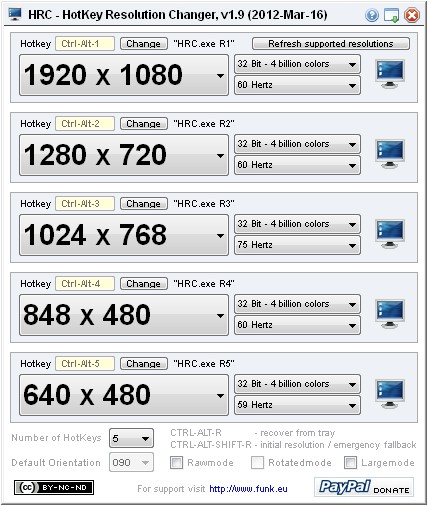
Другие способы решения
Если при попытке запустить игровой режим «Counter Strike», вместо меню запуска появляется уведомление об ошибке или черный «экран смерти», необходимо использовать дополнительные варианты устранения неисправности:
- проверить техническое состояние «железа» – соединительных кабелей, портов входа/выхода, наличие мусора, пыли, ржавчины (в случае обнаружения технических неисправностей ПК – устранить самостоятельно или обратиться к мастеру);

- провести диагностику операционной системы встроенными инструментами;
- попробовать переустановку Винды или установочных файлов игры.

В некоторых случаях достаточно просто перезагрузить персональное устройство в принудительном порядке.
Если на ПК не запускается программа «Counter Strike: Global Offensive», необходимо установить причину неисправности и принять меры по устранению проблемы. Существует несколько основных вариантов появления ошибки. Важно точно следовать указанным инструкциям и соблюдать приведенные рекомендации.
Почему возникает проблема?
Существует несколько основных причин, по которым игра «КС ГО» не запускается на персональном компьютере пользователя.

- несовместимость технических требований программы и возможностей устройства (стационарного или портативного) – необходимо различать минимальные и рекомендуемые стандарты, которые требуются для корректного запуска и хода приложения;
- заражение ПК вирусными файлами. Внимание! Вирусная активность становится причиной разного рода неисправностей и ошибок, в том числе активацию режима «экрана смерти». Необходимо регулярно проверять персональное устройство (портативное, стационарное) на наличие вредоносных софтов и производить своевременную чистку ПК;
- некоторые встроенные видеокарты не могут стабильно работать с играми типа «CS GO» – возникает нестыковка в масштабировании монитора;
- некорректные настройки подключенного электропитания;
- запущенный режим «Быстрый запуск» может затормаживать взаимодействие лаунчера «КС ГО» с операционкой ПК;
- «железо» не подходит требованиям приложения.
Некоторые проблемы с запуском программы могут быть вызваны внутренними неполадками операционной системы. В этом случае, кроме неисправностей с программой «КС ГО» возникают и другие ошибки.

Возможные проблемы с запуском игры Counter Strike: Global Offensive на Windows 10
Можно выделить несколько причин, по которым игра Counter Strike: Global Offensive не запускается.
Совместимость компьютера с игрой
У каждой игры есть системные требования. Для запуска и корректной работы продукта ваш компьютер должен им соответствовать. Обычно они указаны на коробке с игрой или на странице интернет-магазина. При этом указываются они в двух разных вариантах:
- минимальные системные требования — в них написано, какое «железо» и программное обеспечение понадобится вам, чтобы игра запускалась и работала на низких настройках качества графики;
- рекомендуемые системные требования — параметры компьютера, при соответствии которым игра будет стабильно работать на максимальных настройках графики.
Следовательно, перед покупкой игры стоит убедиться, что видеокарта, процессор и другие части компьютера соответствуют этим требованиям. Иначе игра действительно не запустится или будет работать нестабильно. В случае если ваш компьютер не работает с этой игрой по такой причине, единственной возможностью изменить ситуацию является покупка нового оборудования для компьютера.
Минимальные системные требования игры Counter Strike: Global Offensive:
- ОС — Windows® 7/Vista/XP;
- процессор — Intel® Core™ 2 Duo E6600 or AMD Phenom™ X3 8750;
- оперативная память — 2 GB ОЗУ;
- видеокарта: 256 MB или более, совместимость с DirectX 9, поддержка Pixel Shader 3.0.
Рекомендуемые системные требования:
- OC — Windows 7\Vista\XP;
- процессор — Intel i3–4130, AMD FX 4100 или выше;
- оперативная память — 8 Гб;
- видеокарта — объёмом памяти от 1 Гб;
- DirectX — версии не ниже 9.0c.
Так как Counter Strike: Global Offensive является шутером, очень важно, чтобы у игрока был высокий показатель FPS (частоты кадров в секунду). А для этого, в свою очередь, нужен довольно мощный компьютер. Хоть сама по себе игра и не слишком требовательна, но её стабильная и плавная работа предоставит вам преимущество в сетевых баталиях.

Опытные игроки стараются добиться как можно большей частоты кадров в секунду
Ошибки запуска игры из-за вирусов
Существует множество вариаций вирусов под Windows 10. Некоторые из них могут негативно влиять на работоспособность как конкретных игр, так и всей системы сразу. Вот ряд проблем, из-за которых игра может не запускаться:
- файлы игры повреждены — при удалении или изменении формата файлов игры (что нередко делают вирусы) она может не запускаться без отображения каких-либо ошибок;
- нарушена работа драйверов — в таком случае у вас не запустится ни одна игра, так что проверить этот вариант несложно;
- компьютер слишком сильно загружен — некоторые вирусы потребляют ресурсы вашего ПК. Сейчас такое нередко используется для скрытой добычи биткоинов (криптовалюты). В этом случае игре может просто не хватать ресурсов для корректного запуска.
Решение проблемы с вирусами всегда одно — установить хорошую антивирусную программу. Но совсем не факт, что после очистки компьютера от вирусов ваша игра заработает. Если файлы уже были повреждены, то вам необходимо переустановить игру. Впрочем, если вы используете лицензионную версию, то можете воспользоваться восстановлением файлов игры в сервисе Steam (через который и распространяется игра). Для этого сделайте следующее:
- Откройте свою библиотеку Steam и найдите там Counter Strike: Global Offensive.
- Кликните правой кнопкой по игре и среди прочих пунктов выберите раздел Properties (свойства). Выберите пункт «Свойства» в контекстном меню
- Появится окно со свойствами игры Counter Strike: Global Offensive. В нём выберите третью вкладку — Local Files (Локальные файлы).
Выберите вкладку «Локальные файлы» в свойствах игры - В этой вкладке нажмите на кнопку «Проверить целостность файлов игры». Нажмите на кнопку «Проверить целостность файлов игры»
- Будет выполнена проверка всех файлов игры и повторная загрузка тех, что нуждаются в замене. Преимущество такого способа перед переустановкой игры в том, что вы сэкономите своё время и сетевой трафик, так как заново будут загружены только повреждённые файлы, а не вся игра.
Я для очистки компьютеров от вирусов использую удобную программку Dr.Web CureIt! Она хорошо справляется с поставленной задачей и не требует установки на компьютер. Но для постоянного использования, а не разовой очистки, лучше поставить программы которые защищают ваш компьютер от вредоносного обеспечения в реальном времени.
Проблемы с запуском игры на видеокартах серии IntelHD
Если ваш ноутбук использует встроенную видеокарту Intel HD, то вы можете столкнуться с рядом ошибок в отображении игры. Причина неполадок в этой ситуации — это проблемы с масштабированием экрана: игра или не отображает картинку или не растягивает её на весь экран, оставляя чёрные полосы по бокам. Помочь тут может очень полезная программа HotKey Resolution Changer. Она позволяет переключаться между разрешениями экрана по нажатию горячей клавиши, что, в свою очередь, позволяет задать необходимое разрешение и включать его, когда вы находитесь в игре. Делается это следующим образом:
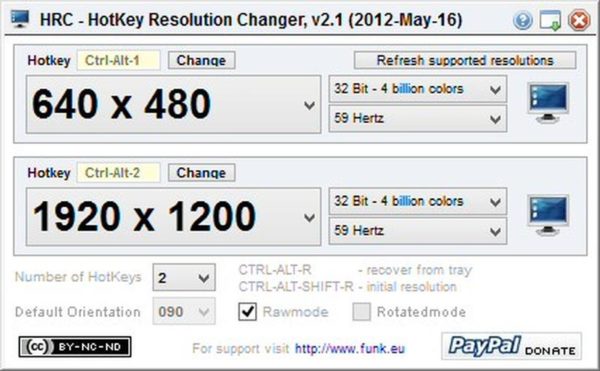
- Скачайте программу с официального сайта и запустите её.
- Интерфейс программы очень простой. Установите первым то разрешение, которое вы хотите видеть в вашей игре, и задайте ему удобную горячую клавишу для запуска. Установите требуемое разрешение в каждом из окошек
- Установите чуть ниже разрешение для вашего рабочего стола и также задайте ему клавишу.
После этого вам будет достаточно включать нужный режим после запуска игры, а также когда вы из неё выйдете.
Эта проблема с разрешением была исправлена в официальном патче. Но если вы используете старую версию Counter Strike: Global Offensive или же у вас видеокарта Intel HD 2500–3000, то описанный способ решения проблемы будем для вас полезен.
Другие способы решения проблем с запуском
Есть несколько общих советов, которые помогут вам с запуском игры. Прежде всего, рекомендуется обновить драйвера на видеокарту. Игра может не работать на вашем компьютере, если драйверы устарели слишком сильно. Делается это следующим образом:
- Перейдите на сайт производителя вашей видеокарты и нажмите на кнопку «Драйверы». Выберите раздел «Драйверы» на сайте производителя вашей видеокарты
- Укажите модель вашего устройства и выберите последнюю версию драйвера. Укажите модель вашего устройства и нажмите на кнопку «Поиск» для получения драйвера
- После загрузки установите драйвер на компьютер. Во время установки экран может несколько раз моргнуть. Никаких действий в это время не требуется. Процесс установки проходит автоматически
- Перезапустите ваше устройство и снова попробуйте запустить игру.
Проблемы с запуском игры могли возникнуть и из-за неполадок во время установки. Например, какие-то файлы были неправильно распакованы. В таком случае стоит просто переустановить игру или сделать проверку файлов, как было описано ранее.
Иногда если вы используете пиратскую версию игры, ни один из способов решения проблем с запуском не принесёт результата. По своему опыту могу сказать, что лучше приобрести лицензию в сервисе Steam. Вместе с игрой там устанавливаются и все необходимые для запуска программы, что снижает вероятность появления проблем к минимуму. Кроме того, вы получите самую свежую версию Counter Strike: Global Offensive, в которой может быть улучшена совместимость именно с вашим оборудованием. Ну и покупая лицензионный продукт, вы защищаете себя от вирусов, которые часто встраивают в пиратские копии.
Видео: решение проблем с запуском Counter-Strike: Global Offensive
Решение проблем с запуском Counter Strike: Global Offensive на Windows 10

Немало любителей сетевых шутеров предпочитают популярную игру Counter Strike: Global Offensive. Эта игра получила широкое распространение среди самых разных пользователей в том числе и из-за низких системных требований. Но из-за многообразия компьютерных комплектующих может возникнуть ситуация, когда игра просто откажется запускаться. К счастью, не бывает проблем, которые невозможно решить. Рассмотрим, как устранить самые популярные причины, по которым Counter Strike: Global Offensive может не запускаться или вылетать сразу после запуска.
Синий экран или критическая ошибка после запуска
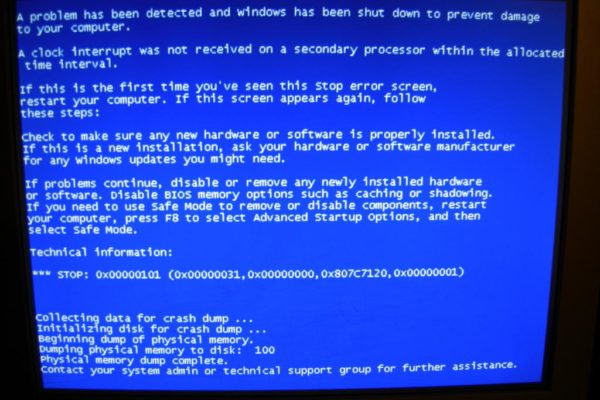
Появление синего экрана означает логическую ошибку при обработке запроса
Почему КС ГО не запускается на ОС Виндовс 10 и 3 способа решения проблемы
Игра «Counter-Strike: Global Offensive», или сокращенно «CS GO», относится к разряду многопользовательских шутеров. В некоторых случаях с активацией могут возникать проблемы. В таких ситуациях юзеру необходимо ознакомиться с информацией о том, почему не запускается «КС ГО» на компьютере с операционной системой Виндовс 10 и что нужно делать, чтобы устранить неисправность.
Вылет на рабочий стол после чёрного экрана
- Откройте файл config, который находится по адресу «папка с игрой\csgo\cfg» при помощи любого текстового редактора. Откройте файл config при помощи любого текстового редактора
- Установите значение в строчке setting.fullscreen на 0.
- Значение параметра в разделе setting.nowindowborder выставьте в 1. Измените указанные параметры и сохраните изменения
- Сохраните изменение и выполните ещё одну попытку запуска игры.
Есть ещё один способ, как решить проблему с чёрным экраном. Его стоит попробовать, если первый способ не помог:
- Откройте директорию Bin в папке с игрой.
- Найдите файл d3dl и удалите его.
- Попробуйте вновь запустить игру.
Читайте также:

